В това ръководство ще научите как да експортирате PDF файл от Adobe Illustrator. Ще обхвана различните стъпки, необходими за запазването на вашите илюстрации като PDF файл без проблеми. PDF файловете са от съществено значение за много приложения, особено когато става въпрос за споделянето на вашите дизайни с други или подготовката им за печат. Нека започнем!
Най-важни изводи
- Функцията за експорт на PDF файлове в Illustrator се намира под "Запазване под", а не под "Експортиране".
- Има опции за настройка на PDF настройките, въпреки че стойностите по подразбиране често са достатъчни.
- Лесното запазване на PDF става чрез въвеждане на име на файл и натискане на "Запазване на PDF".
Стъпка по стъпка ръководство
За да експортирате PDF файл в Adobe Illustrator, следвайте тези прости стъпки:
Първо отворете Adobe Illustrator и документа, който искате да запазите като PDF. За да започнете процеса на запазване, отидете горе вляво към менюто и изберете "Файл". Тази стъпка е решаваща, за да достигнете правилните функции.
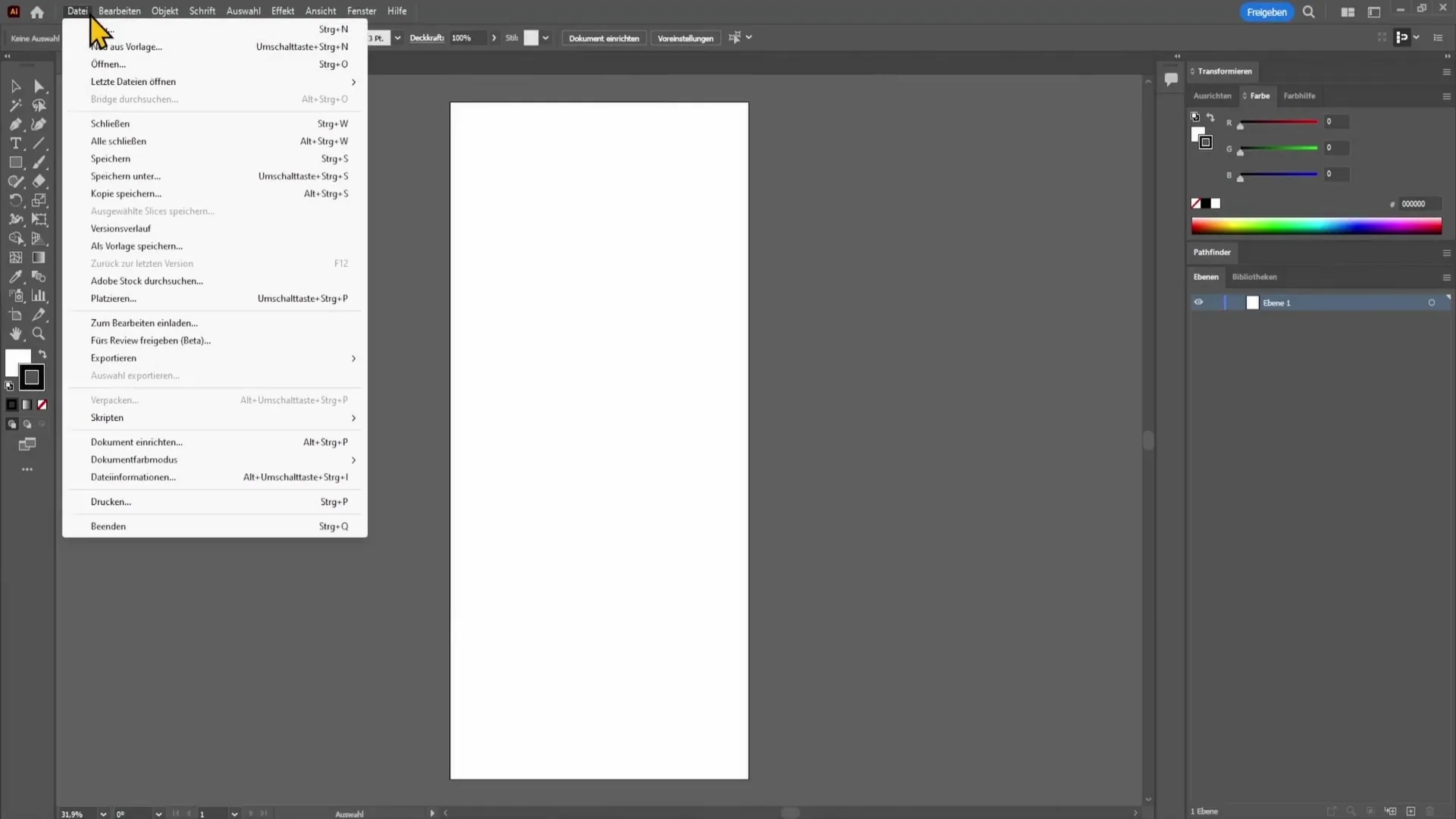
След като сте щракнали върху "Файл", потърсете опцията "Запазване под". Много потребители пропускат тази стъпка и опитват директно да запазят през "Експортиране". В този случай е важно да направите правилния избор, тъй като възможността за PDF е скрита тук.
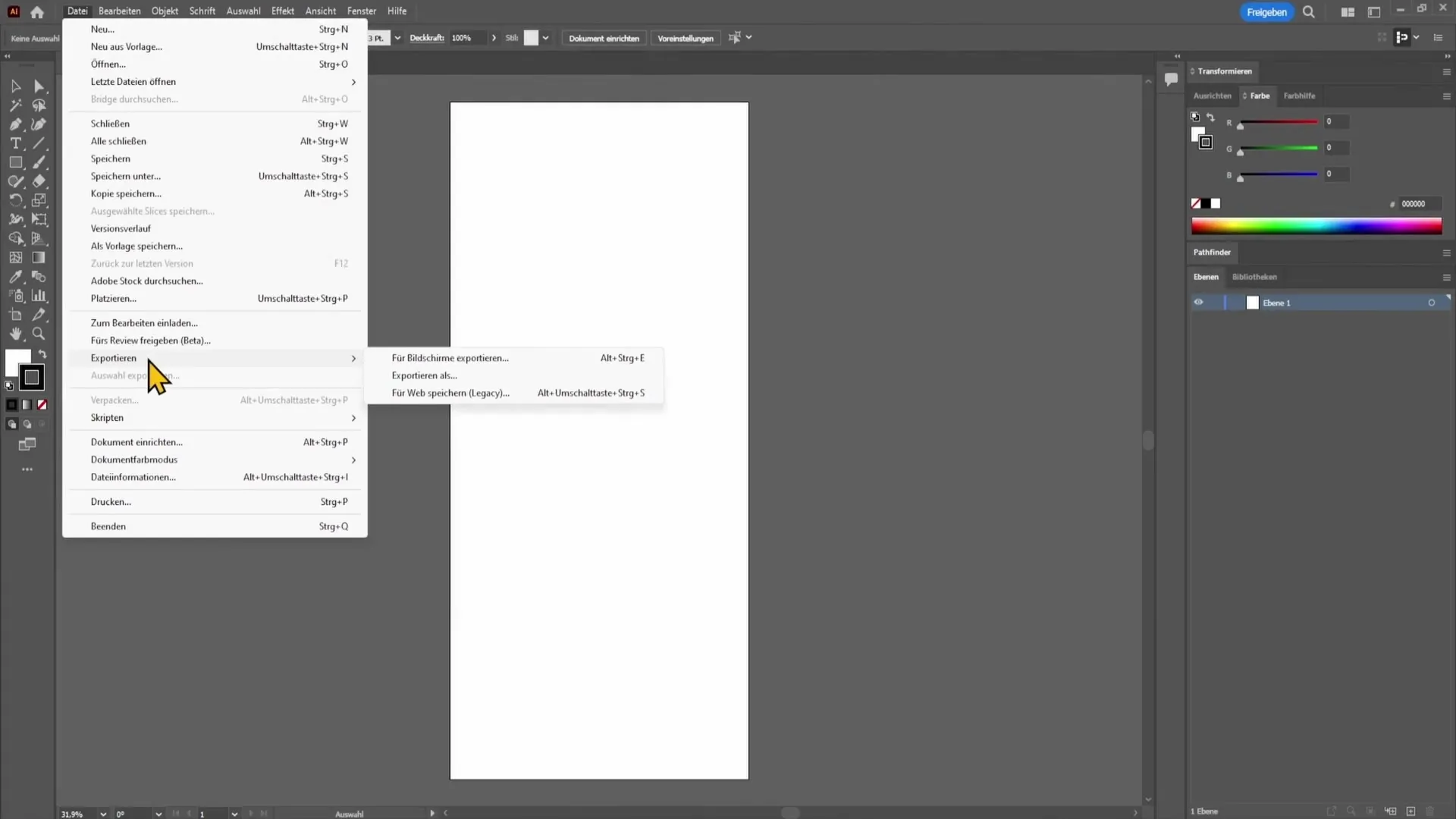
След като сте избрали "Запазване под", се отваря диалогов прозорец, в който може да зададете местоположението на вашия компютър. Тук може да изберете папката, в която искате да запишете PDF файла.
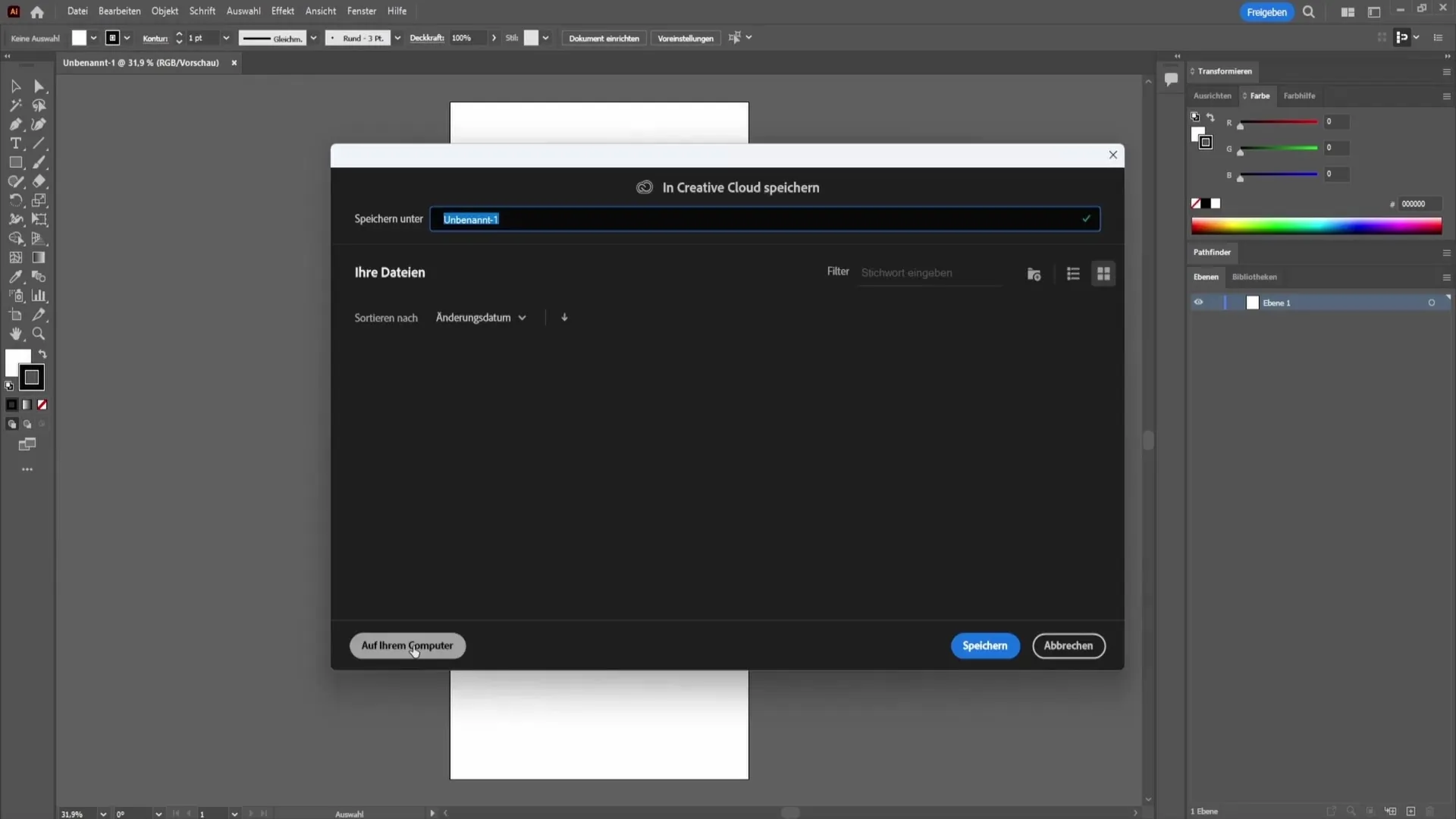
В този диалогов прозорец имате и възможността да зададете име на PDF файла. Изберете описателно име, за да можете лесно да намерите файла по-късно.
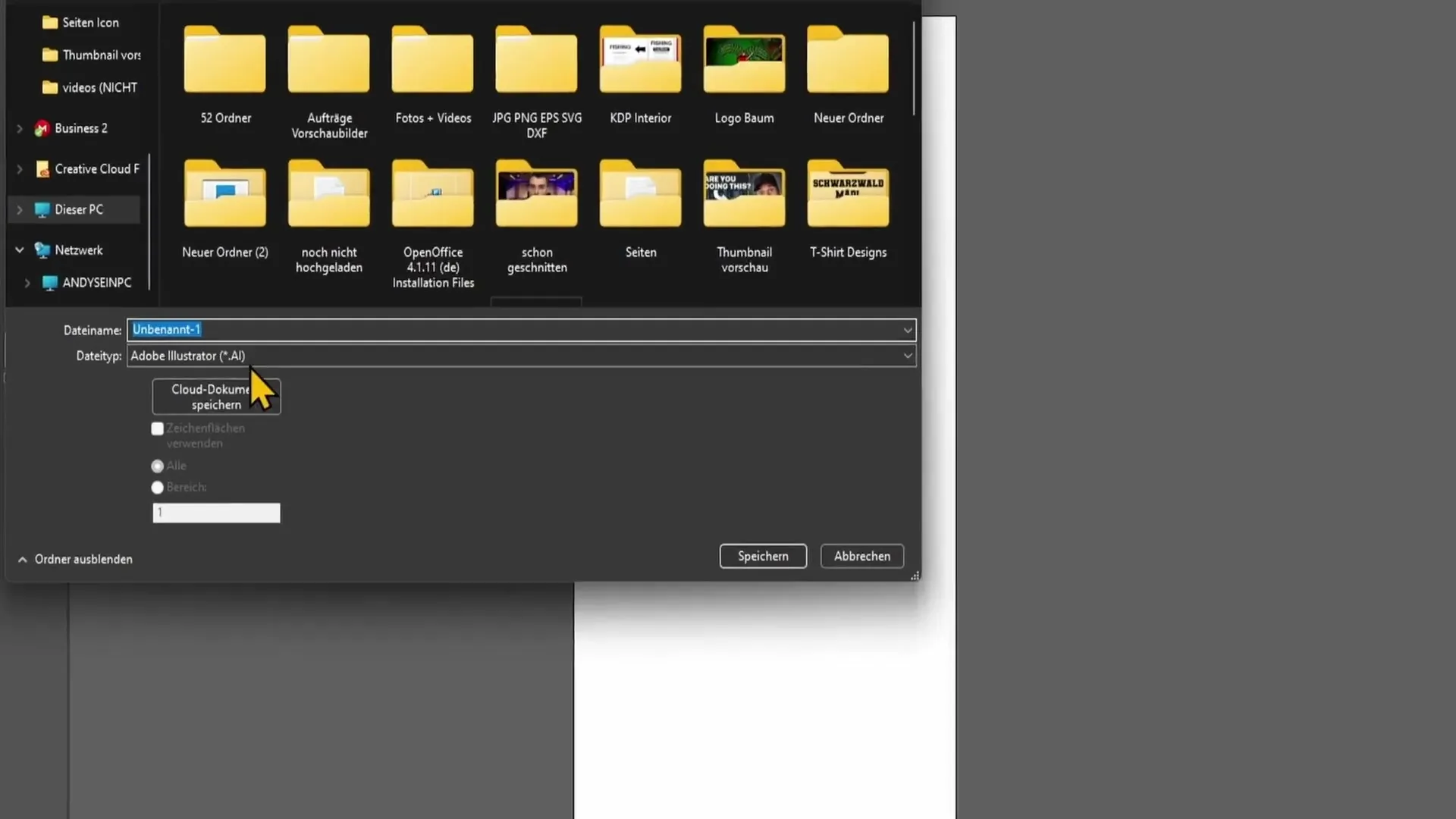
Преди да продължите, уверете се, че от падащото меню за типа на файл сте избрали "PDF". Това е важно, за да се запише вашия файл в правилния формат.
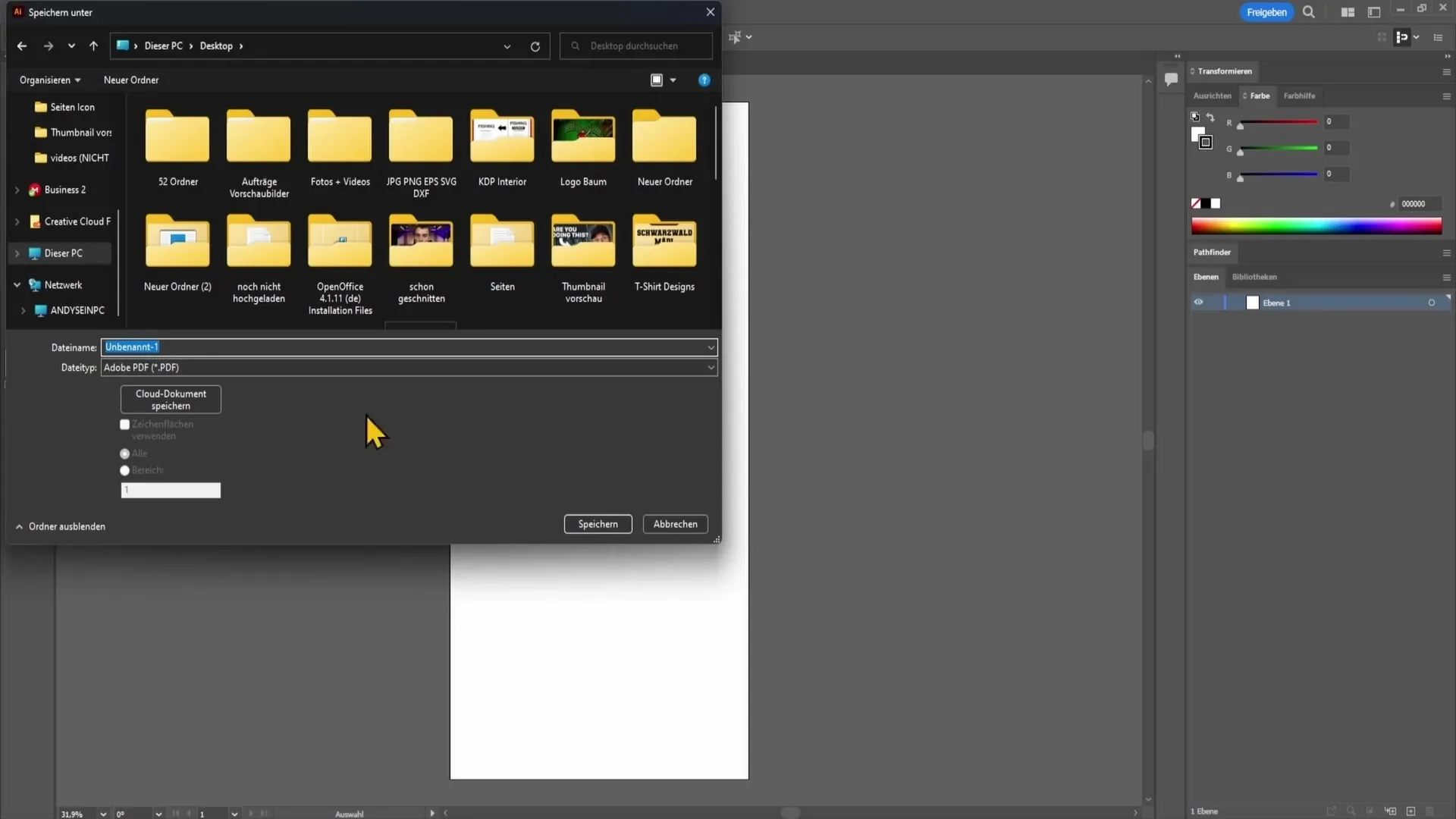
Сега, след като сте настроили всичко, кликнете на "Запазване". Това отваря нов прозорец с всички налични настройки за PDF. Тук можете да прегледате различните опции. За начало можете да изберете стандартната настройка, тъй като тя е подходяща за повечето приложения.
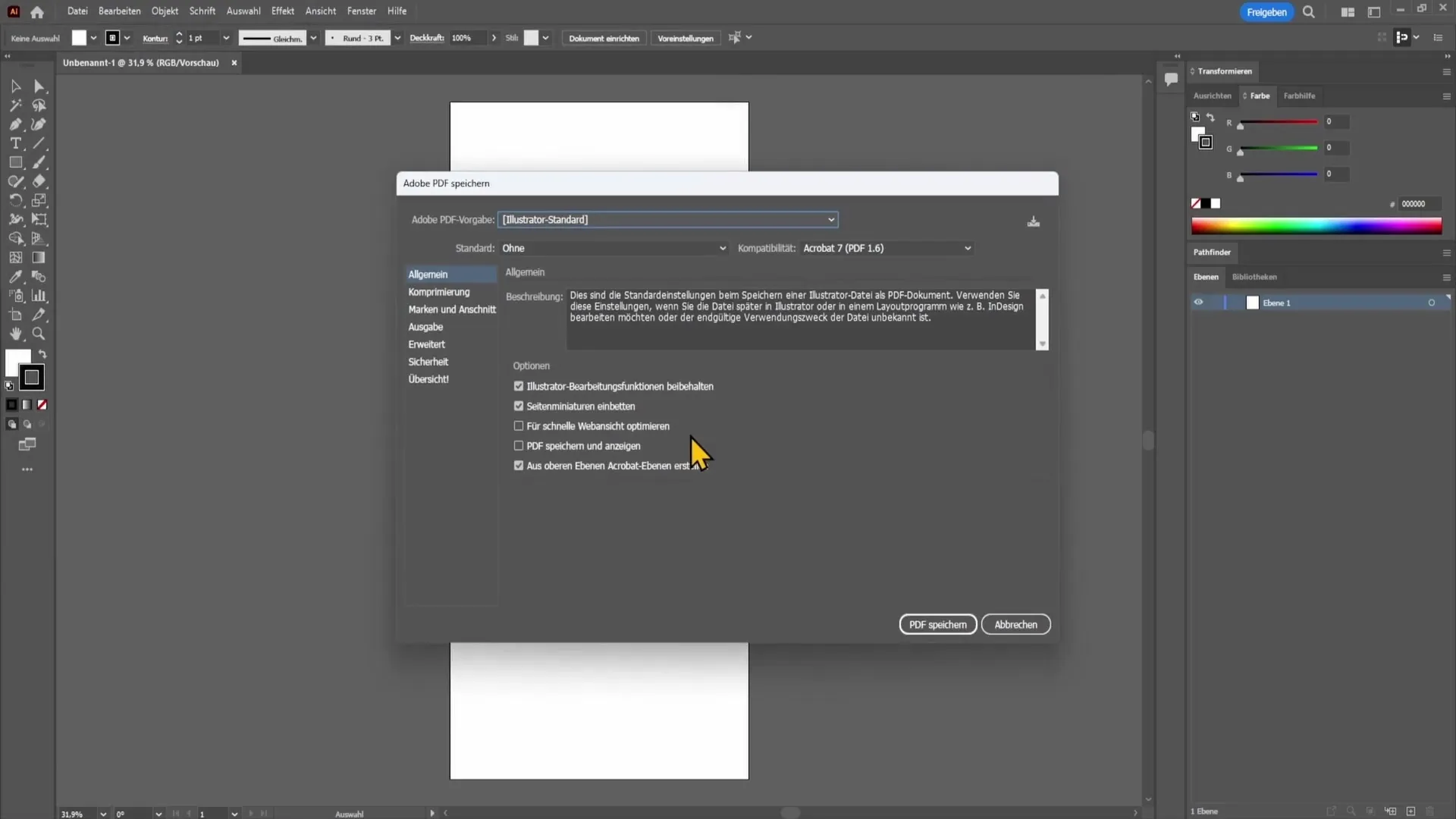
Ако искате обаче да направите настройки, може да проверите например настройките за компресия. Тук има опции за намаляване на размера на файла, ако искате PDF файла да бъде по-малък. Това е особено полезно, ако искате да изпратите файла по имейл или искате да спестите място на диска.
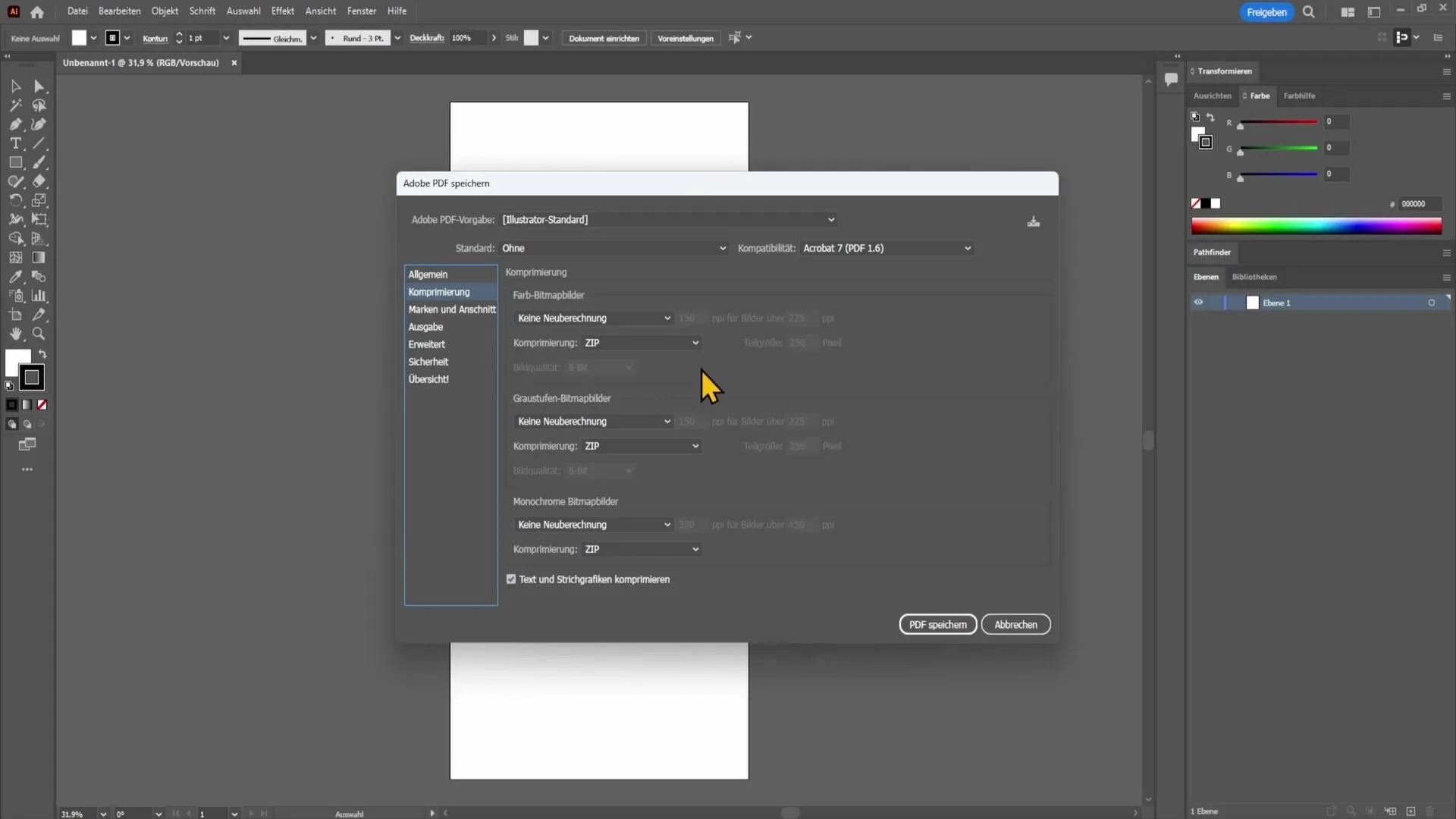
След като сте доволни от настройките, кликнете върху бутона "Запазване на PDF". Така файлът се запазва окончателно във формат PDF и е наличен за вас.
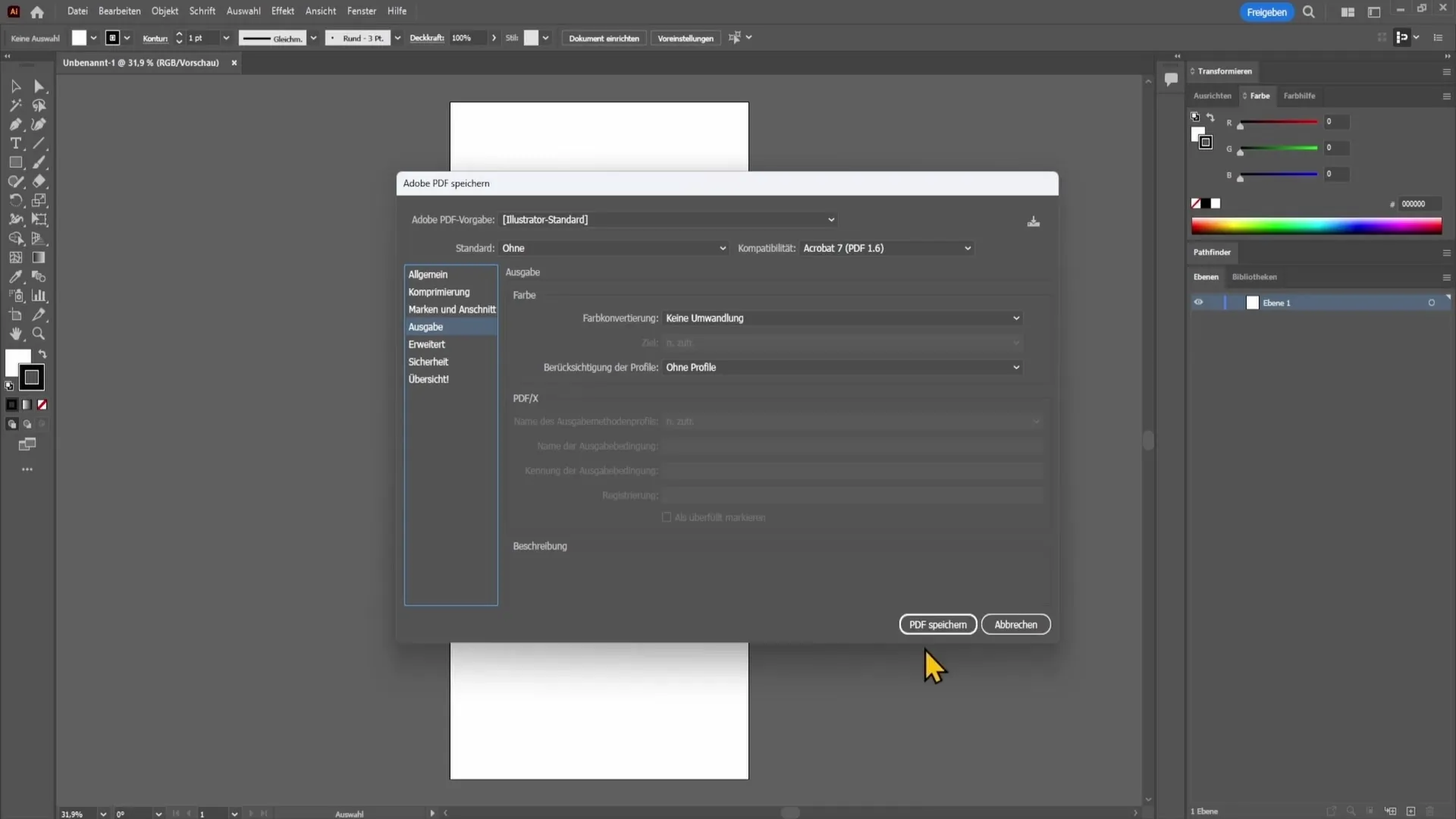
Обощение
В това ръководство научихте как да експортирате PDF файл от Adobe Illustrator. Процесът включва отварянето на диалогов прозорец чрез "Файл" и "Запазване под", задаване на име на файл и тип, както и преглед и приспособяване на PDF настройките. С тези стъпки имате възможност да запазите бързо и лесно вашите дизайни като PDF файл.
Често задавани въпроси
Как да запазя файл като PDF в Illustrator?Отивайте в "Файл", изберете "Запазване под" и изберете "PDF" като тип файл.
Къде намирам опцията за експортиране на PDF в Illustrator?Опцията за експорт на PDF файл се намира под "Запазване под" в менюто "Файл".
Мога ли да приспособя настройките на PDF файла?Да, можете да приспособите различни настройки като например настройките за компресия, преди да запазите PDF файла.


